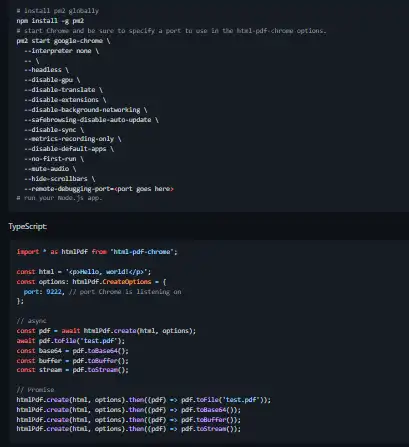Este é o aplicativo do Windows chamado html-pdf-chrome cuja versão mais recente pode ser baixada como v0.8.4.zip. Ele pode ser executado online no provedor de hospedagem gratuito OnWorks para estações de trabalho.
Baixe e execute online este aplicativo chamado html-pdf-chrome com o OnWorks gratuitamente.
Siga estas instruções para executar este aplicativo:
- 1. Baixe este aplicativo em seu PC.
- 2. Entre em nosso gerenciador de arquivos https://www.onworks.net/myfiles.php?username=XXXXX com o nome de usuário que você deseja.
- 3. Carregue este aplicativo em tal gerenciador de arquivos.
- 4. Inicie qualquer emulador on-line OS OnWorks a partir deste site, mas um emulador on-line melhor do Windows.
- 5. No sistema operacional OnWorks Windows que você acabou de iniciar, acesse nosso gerenciador de arquivos https://www.onworks.net/myfiles.php?username=XXXXX com o nome de usuário que deseja.
- 6. Baixe o aplicativo e instale-o.
- 7. Baixe o Wine de seus repositórios de software de distribuição Linux. Depois de instalado, você pode clicar duas vezes no aplicativo para executá-lo com o Wine. Você também pode experimentar o PlayOnLinux, uma interface sofisticada do Wine que o ajudará a instalar programas e jogos populares do Windows.
Wine é uma forma de executar software Windows no Linux, mas sem a necessidade de Windows. Wine é uma camada de compatibilidade do Windows de código aberto que pode executar programas do Windows diretamente em qualquer desktop Linux. Essencialmente, o Wine está tentando reimplementar o suficiente do Windows do zero para que possa executar todos os aplicativos do Windows sem realmente precisar do Windows.
SCREENSHOTS
Ad
html-pdf-cromo
DESCRIÇÃO
Conversor de HTML para PDF ou imagem (jpeg, png, webp) via Chrome/Chromium. Esta biblioteca NÃO se destina a aceitar entradas de usuários não confiáveis. Fazer isso pode ter sérios riscos de segurança, como falsificação de solicitação do lado do servidor (SSRF). Se você tiver problemas com o CORS, tente usar o sinalizador --disable-web-security do Chrome ao iniciar o Chrome externamente ou em options.chromeFlags. Essa opção só deve ser usada se você confiar totalmente no código que está executando durante um trabalho de impressão. É altamente recomendável que você mantenha o Chrome rodando lado a lado com o Node.js. Há uma sobrecarga significativa na inicialização do Chrome para cada geração de PDF, que pode ser facilmente evitada. Por padrão, as páginas são salvas como PDF. Para salvar como uma captura de tela, forneça screenshotOptions. Opcionalmente, você pode fornecer um modelo HTML para um cabeçalho e/ou rodapé personalizado. Existem alguns tipos de CompletionTrigger que esperam que algo ocorra antes de acionar a impressão de PDF.
Recursos
- Usar um site externo
- Use um mecanismo de modelo
- HTML para PDF ou imagem
- Suporta jpeg, png e webp
- Um conversor via Chrome/Chromium
- Sugere-se usar pm2 para garantir que o Chrome continue em execução
Linguagem de Programação
TypeScript
Categorias
Este é um aplicativo que também pode ser obtido em https://sourceforge.net/projects/html-pdf-chrome.mirror/. Ele foi hospedado em OnWorks para ser executado online da maneira mais fácil a partir de um de nossos Sistemas Operativos gratuitos.